ai圆角矩形咋滴才可以调整圆角
本文章演示机型:戴尔-成就5890 , 适用系统:windows10家庭版 , 软件版本:Illustrator 2021;
新建一个空白文档 , 选择工具箱中的【圆角矩形工具】 , 在画布中单击会弹出【圆角矩形】设置对话框 , 设置好矩形的宽度、高度和圆角半径后 , 点击下方的【确定】 , 一个指定尺寸和圆角的圆角矩形就画好了 , 或者选择【圆角矩形工具】 , 按住鼠标在画布中拖动 , 在矩形的右下角会出现宽度、高度和圆角半径的数值;
使用键盘上的向上和向下方向键 , 即可调整圆角的弧度大小 , 向上是增加圆角弧度 , 向下是缩小圆角弧度 , 调整了圆角弧度后松开鼠标即可 , 或者选择要调整圆角弧度的圆角矩形 , 按住矩形顶点处的小圆点拖动 , 也可以调整圆角弧度 , 直角矩形需要变成圆角时 , 在选中直角矩形后 , 选择【效果】-【风格化】-【圆角】 , 设置好圆角半径后【确定】即可;
本期文章就到这里 , 感谢阅读 。
ai怎么改变圆角矩形弧度1、打开AI这款软件然后在工具箱内找到多边形选项

文章插图
2、选择多边形选项在工作区里点击鼠标左键在弹出的对话框内设置参数

文章插图
3、设置好参数后在效果菜单那里找到风格化选项
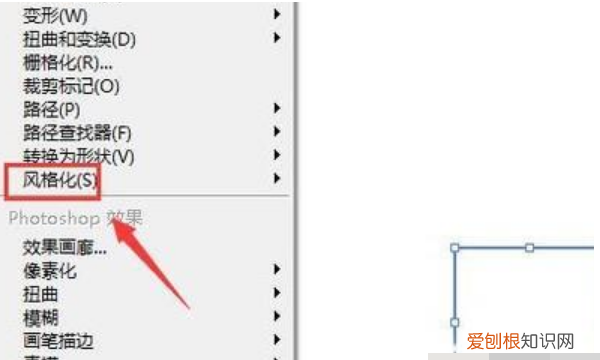
文章插图
4、点击风格化选项在其子级菜单哪里找到圆角选项
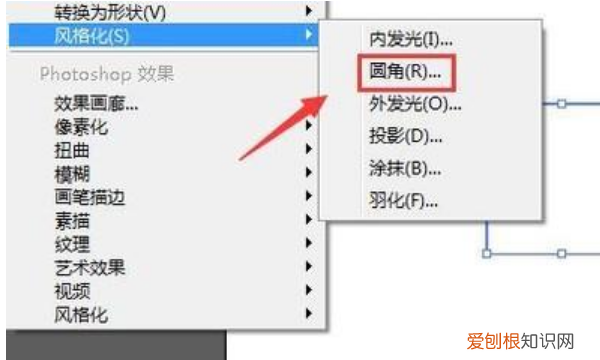
文章插图
5、点击圆角选项在弹出的对话框内设置半径值
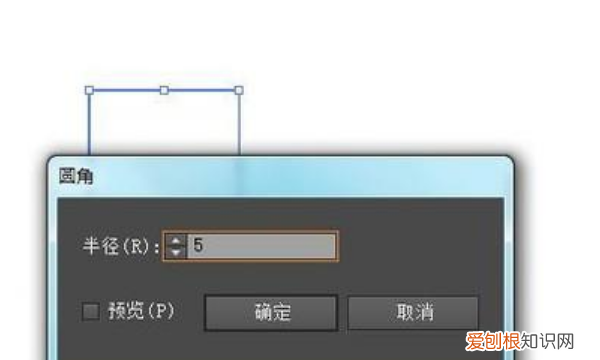
文章插图
ai软件里怎么让一个正方形的角变圆角1、打开AI软件 , 新建文档 , 选择【矩形工具】 , 绘制一个矩形图形
2、使用【直接选择工具A】 , 点击该矩形的一个要变成圆角的角 , 该角的旁边会出现一个小圆点即该锚点的控制柄 , 然后向矩形中心点的方向拖动鼠标 , 该矩形的左上角就变成了圆角
3、如果需要将矩形的四个直角变成不同半径的圆角 , 就使用该方法 , 通过【直接选择工具A】来实现矩形圆角化 。
illustrator圆角矩形修改圆角大小1、打开illustrator , 然后点击左侧工具栏中的圆角工具 。
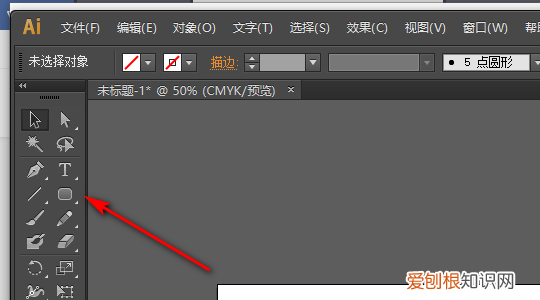
文章插图
2、使用圆角工具画一个圆角矩形后 , 鼠标左键双击空白处 。
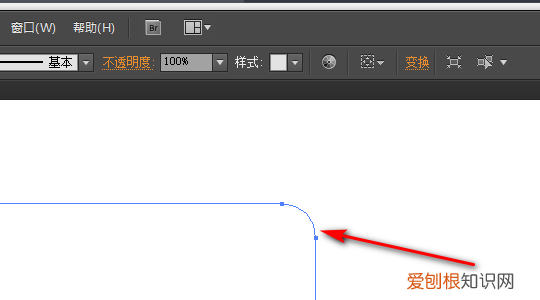
文章插图
3、双击鼠标左键后 , 弹出一个圆角矩形的窗口 , 更改圆角半径 , 然后点击确定 。
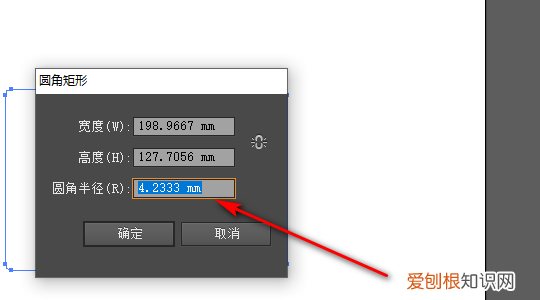
文章插图
4、更改圆角半径后点击确定 , 就可以在重新画一个圆角已经变小的矩形了 。
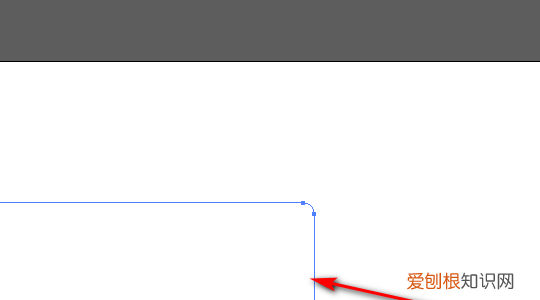
文章插图
在ai中怎样改变圆角的大小尺寸1、下图中的这个矩形 。这个矩形四个角是尖角的 , 接下来把矩形变成圆角 。
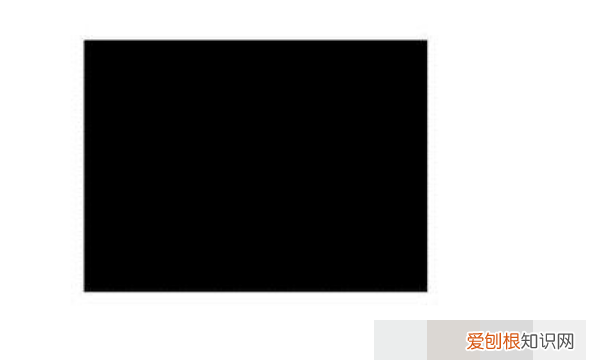
文章插图
2、按A键 , 调出直接选择工具(白箭头) , 鼠标点击一下矩形 , 选中矩形 。
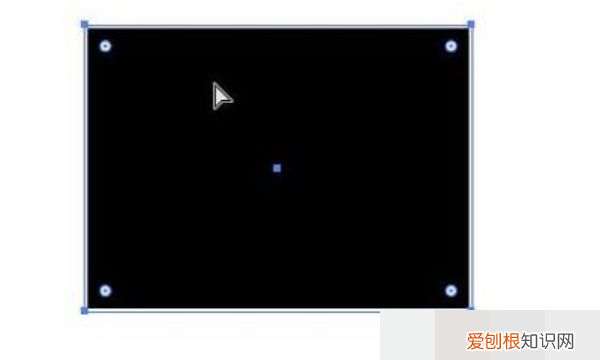
文章插图
3、这时 , 我们看矩形四个角内部 , 都有一个小圆圈 。
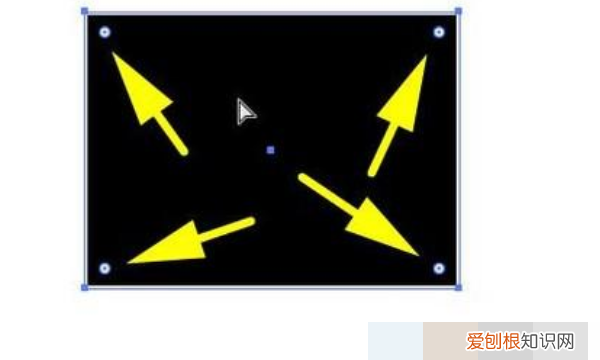
文章插图
【ai怎么改变圆角矩形弧度,ai圆角矩形咋滴才可以调整圆角】4、鼠标放在任意一个小圆圈外侧 , 白箭头尾部有一个小弧线 。
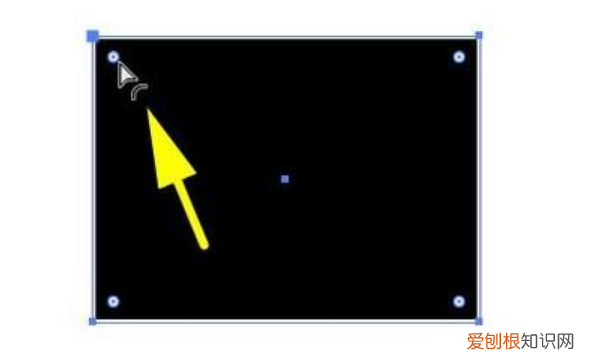
文章插图
5、这时 , 点住鼠标向矩形内部拖 , 一边拖 , 一边看角的变化 , 随着拖动 , 尖角变成了圆角 。拖动的幅度越大 , 角圆度越大 。
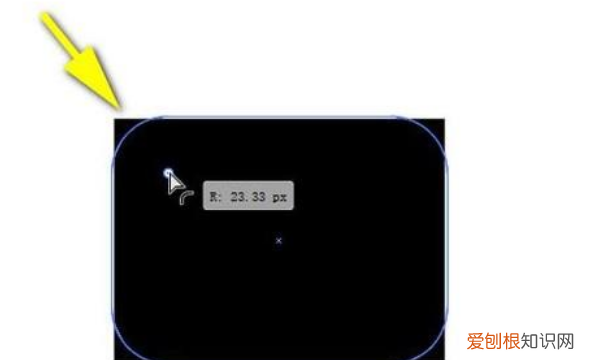
文章插图
ai用矩形工具画的矩形为什么没有调整椭圆的锚点并且变换面板没有缩放圆角的选项因为:在操作过程中不小心隐藏的定界框造成的 。
1、先使用矩形工具 , 在画布上随意绘制一个矩形图形 ,
2、然后鼠标选中矩形 , 发现没有显示定界框 。
3、然后打开主菜单栏中的“视图”选项 , 在出现的菜单栏中 , 选中“显示定界框”设置选项 。
4、然后就可以看到矩形的定界框显示出来了 , 这时候就可以进行放大或者缩小了 。
以上就是关于ai怎么改变圆角矩形弧度 , ai圆角矩形咋滴才可以调整圆角的全部内容 , 以及ai圆角矩形咋滴才可以调整圆角的相关内容,希望能够帮到您 。
推荐阅读
- 葡萄糖酸锌治痘吗 三九葡萄糖酸锌口服液好不好
- 大众汽车通过恩智浦芯片为翻新的高尔夫增加了通信
- 张学友有没有唱过《不该用情》 不该用情原唱是谁唱的
- 教大家oppoa91手机怎么语音唤醒小欧的方法
- 什么狗最凶猛排名第一 什么狗最厉害最凶猛排名
- 南京南钢集团属于哪个区 南京钢铁集团有多少员工
- 不能单手拔充电器吗
- 知识科普:风热、风寒感冒也可从以下几个方面加以分辨
- 冲奶粉用什么水


